ポリゴン メッシュのエッジに折り目を付けたり、硬化したりできます。エッジの硬化と折り目の付加によって、メッシュがフェース間で推移する仕組みを設定でき、モデルのリアル感が増します。
ポリゴン メッシュのエッジを硬化するときに、共有エッジにコネクトされる法線の方向を変更すると、これらのエッジに沿ってシェーディングが影響を受けます。関連するサブディビジョン プロキシを含むメッシュのエッジに折り目を付ける場合、これらのエッジの周囲のポリゴン スムージングを物理的に修正することによって、高解像度でスムーズされたバージョンのエッジに折り目が付きます。
このレッスンでは、ヘルメット メッシュに両方の方法を実施します。
メッシュにハード エッジとソフト エッジを表示するには
- 低解像度のメッシュを右クリックし、セレクション タイプをオブジェクト モード(Object Mode)に設定して、ヘルメット メッシュを選択します。
- ディスプレイ > ポリゴン > ソフト/ハード エッジ(Display > Polygons > Soft/Hard Edges)を選択します。
ヘルメット メッシュのワイヤフレーム メッシュが更新されて、破線と実線の両方で表示されます。破線はソフト シェード表示に設定されたエッジを示します。実線はハード シェード表示に設定されたエッジを示します。一部のエッジがハードで一部がソフトである理由は、ポリゴン ツール(Polygon Tool)の特定の設定に関係しています。
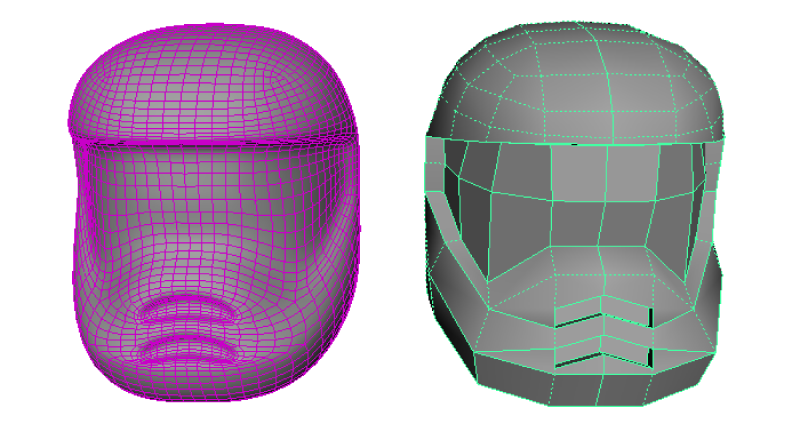
メッシュのエッジを軟化するには
- 低解像度バージョンのヘルメットを選択した状態で、メッシュ表示 > ソフト エッジ(Mesh Display > Soften Edge)を選択します。
ヘルメット メッシュのすべてのエッジが軟化してシェードされるように設定されます。ワイヤフレーム メッシュが更新され、破線として表示されます。これはすべてのエッジがソフト シェードされるように設定されたことを示します。高解像度でスムーズされたバージョンでは即時の効果が確認できない場合がありますが、モデルの特定のエッジの硬化に進む前にこの手順を実行することは重要です。
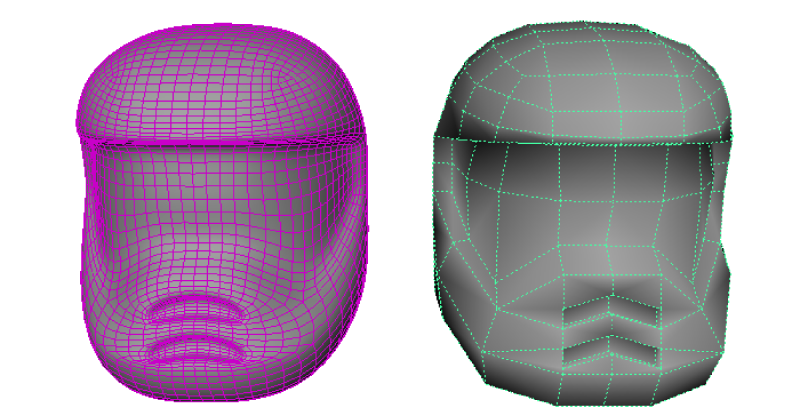
フェース シールドの周囲のエッジを硬化するには
- 低解像度メッシュを右クリックして、セレクション モードをエッジ(Edge)に設定します。
- フェース シールドの周囲を囲む内側のエッジを選択します(下図を参照)。
- メッシュ表示 > ハード エッジ(Mesh Display > Harden Edge)を選択します。
選択したエッジが低解像度メッシュで硬化されます。
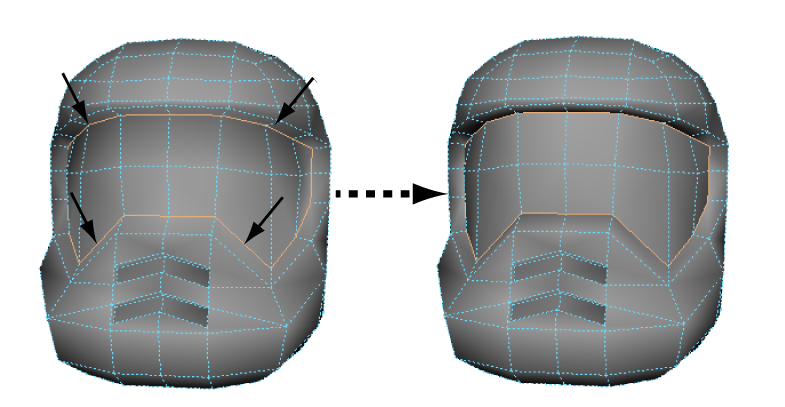
ただし、高解像度でスムーズされたバージョンのヘルメットの同一エッジは変化しません。スムーズされたバージョンでエッジを鮮明に表示するには、ハード エッジの維持(Keep Hard Edge)アトリビュートをオンにする必要があります。
ハード エッジの維持(Keep Hard Edge)アトリビュートをオンにするには
- パース ビューで、高解像度でスムーズされたバージョンのヘルメット メッシュのみを選択します。
- チャネル ボックス(Channel Box)の入力(Inputs)セクションで、リスト表示されるプロキシをクリックしてそのアトリビュートを表示します。
-
ハード エッジの維持(Keep Hard Edge)アトリビュートをオン(On)に設定します。
これで高解像度でスムーズされたバージョンで、フェース シールドとその他のヘルメットの間のより鮮明なトランジションが表示されます。
- グリル穴のすべてのエッジを選択し、同様に硬化します。

メッシュのエッジに折り目を付けるには
- フェース シールドの下部の外側のエッジを選択します(図を参照)。

- メッシュ ツール > 折り目ツール(Mesh Tools > Crease Tool)を選択します。
-
シーン ビューで、中マウス ボタンを押したままの状態でマウスを右方向にドラッグし、選択したエッジに折り目を追加します。
低解像度モデルでは、折り目が適用されたことを示す細い線が表示されます。
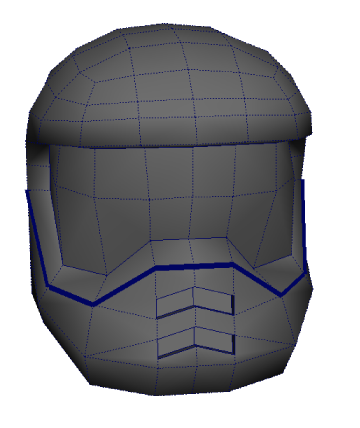
- 作業内容を保存します。
注:
ディスプレイ > ポリゴン > 折り目エッジ(Display > Polygons > Crease Edges)を選択して、折り目が適用されたエッジの表示(太いライン)を切り替えることができます。
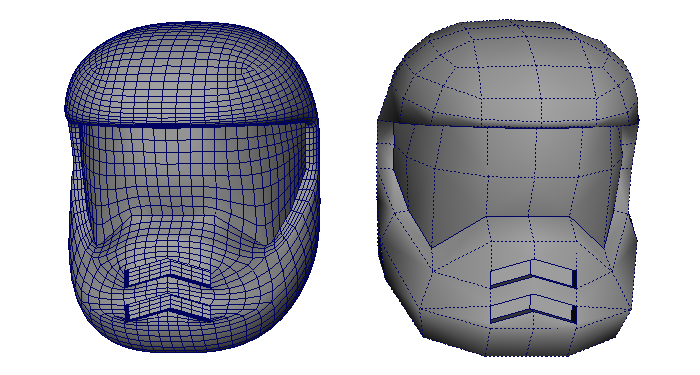
これでモデルは完成です。要件に応じて、低解像度と高解像度の両方のバージョンでコンストラクション ヒストリを削除することができます。
このレッスンで学習したツールを使用してさらに経験を積みたい場合は、必要に応じてヘルメットの任意の領域を洗練させてください。
モデルのいずれかのバージョンを個別に操作する必要がある場合に、2 つのメッシュのグループ化を解除するには、[Shift]キーを押しながら両方のメッシュを選択して、編集 > グループ解除(Edit > Ungroup)をクリックします。